Як збільшити файл підкачки windows 7
Як збільшити файл підкачки Windows 7
Файл підкачки. званий також своп-файлом. це віртуальна пам'ять комп'ютера. У деяких випадках, його використання необхідно. Наприклад, Ви встановлюєте на комп'ютер гру, яка вимагає 4 гігабайти оперативної пам'яті, а у Вас встановлено ОЗУ на 2 гігабайти. Саме тоді, коли закінчується оперативна пам'ять, операційна система звертається до віртуальної, тобто файлу підкачки.
Досвідчені користувачі, рекомендують відключити файл підкачки на комп'ютері, а замість цього встановити додаткове ОЗУ. Це обумовлено тим, що зчитування віртуальної пам'яті відбувається не так швидко, як зчитування оперативної, в результаті, комп'ютер буде працювати трохи повільніше.
Якщо Ви не хочете йти в магазин, а вдома ОЗУ немає, то можна збільшити оперативну пам'ять за допомогою флешки. Перейдіть по посиланню і прочитайте докладний опис, як це зробити.
Якщо раніше Ви ніколи не задавали параметри для файлу підкачки, то за замовчуванням операційна система зберігає його на тому диску, де у Вас встановлена ОС, і сама визначає його оптимальний обсяг.
Для збільшення швидкодії роботи комп'ютера, краще помістити своп-файл не на тому розділі жорсткого диска, де у Вас встановлена операційна система, а на будь-якому іншому.
Розмір файлу підкачки рекомендується вибирати виходячи з параметрів встановленої оперативної пам'яті - мінімальний розмір ставимо рівний ОП, а максимальний повинен перевищувати ОП в два рази. Якщо у Вас стоїть ОЗУ на 4 Гб: мінімальний розмір ставимо 4 Гб, максимальний - 8 Гб.
Якщо перед завершенням роботи на комп'ютері Ви захочете очистити файл підкачки Windows 7 - перейдіть за посиланням і перегляньте детальну статтю про це.
Тепер давайте розбиратися з питанням - як збільшити розмір файлу підкачки в Windows 7.
Спочатку необхідно з'ясувати, де розташований файл підкачки на комп'ютері. Для цього заходимо «Пуск» - «Панель управління».
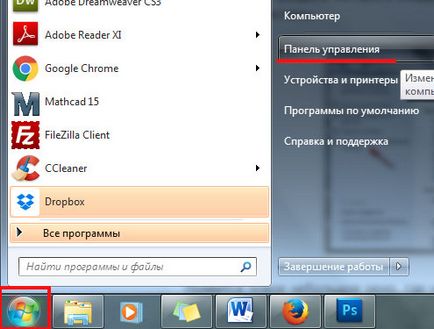
У наступному вікні відкриваємо розділ «Система».

Далі з лівого боку переходимо по ссилочку «Додаткові параметри системи».
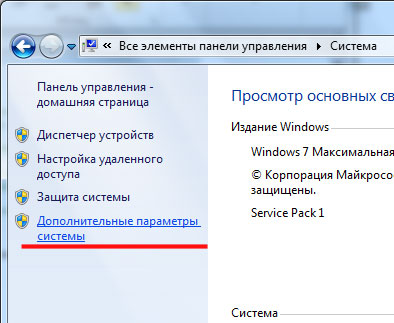
Тут на вкладці «Додатково» в розділі «Швидкодія» натисніть на кнопку «Параметри».
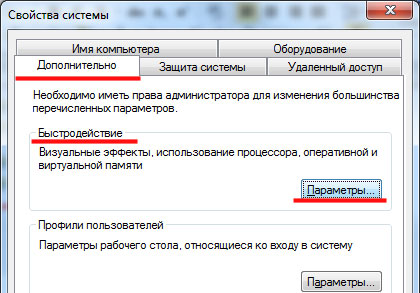
У вікні параметрів переходимо на вкладку «Додатково» і в розділі «Віртуальна пам'ять» натискаємо по кнопочки «Змінити».

У мене файл підкачки знаходиться на диску С. Щоб перенести його на диск D. відзначаю маркером «Без файлу підкачки» і натискаю «Поставити». З'явиться інформаційне вікно, в ньому натисніть «Так».

Далі кликаю мишкою по диску D. відзначаю маркером пункт «Вказати розмір» і задаю вихідний і максимальний розмір файлу підкачки. ОЗУ у мене встановлено на 2 гігабайти, відповідно, вихідний розмір 2 Гб, максимальний 4 Гб. Якщо Ви хочете, то задайте максимальне значення більше, але врахуйте, що на це ж значення зменшується і доступний об'єм пам'яті на відповідному розділі жорсткого диска. Натискаємо «Поставити». Якщо всі параметри встановлені, натисніть «ОК».
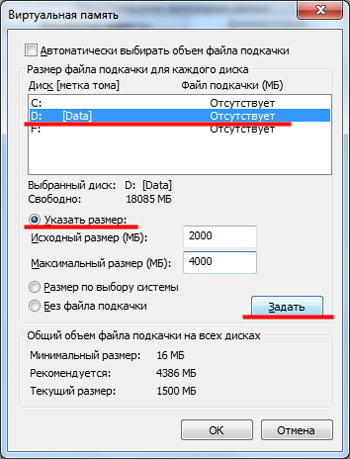
З'явиться інформаційне вікно, в якому тиснемо «ОК». і щоб зміни вступили в силу - перезавантажуємо комп'ютер.

На цьому все. Ми розібралися не тільки, як збільшити файл підкачки Windows 7, але і з'ясували, де він знаходиться, і який оптимальний розмір для нього краще вибрати.